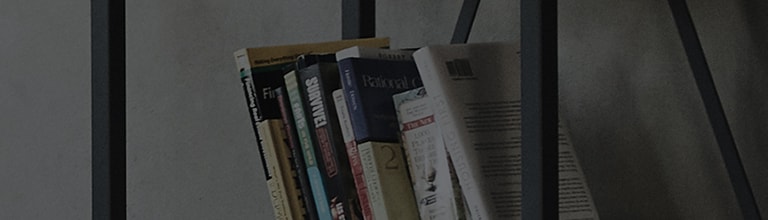Pour faire l’expérience de notre site Web LG.com, vous devrez utiliser un autre navigateur ou mettre à niveau vers une version plus récente d’Internet Explorer (IE10 ou supérieur).
LG.com utilise une conception réactive pour fournir une expérience pratique conforme à la taille de l’écran de vos appareils. Afin d’obtenir la meilleure expérience possible de notre site Web, veuillez suivre les instructions ci-dessous.
Si vous utilisez Internet Explorer 9 ou une version antérieure, vous devrez em class="point-text">utiliser un autre navigateur comme Firefox ou Chrome ou em class="point-text">passer à une version plus récente d’Internet Explorer (IE10 ou version ultérieure).